
Itt az ideje frissíteni SSD-re, ha még mindig mechanikus merevlemezt használ a számítógépén. Az SSD az egyetlen legnagyobb frissítés, amelyet számítógépének adhat, és az árak drámai módon csökkentek.
Félvezetős meghajtók sokkal gyorsabbak, mert nincs forgó mágneses táluk és mozgó fejük. A frissítés után meg fog lepődni a teljesítmény javításain és azon, hogy miért vártál ilyen sokáig.
A rövid verzió: Az SSD-k olcsók, beszerezhető 256 GB 112 dollárért , vagy a 512 GB 212 dollárért , vagy akár a 1 TB csak 360 dollárért . Semmi más nem fogja megadni az új SSD sebességének növekedését.
Miért fújják ki az SSD-k a mechanikus lemezeket a vízből
ÖSSZEFÜGGŐ: Mi az a szilárdtest-meghajtó (SSD), és szükségem van-e rá?
A CrystalDiskMark segítségével összehasonlítottuk egy nemrégiben kiadott, olcsó szilárdtestalapú meghajtót és egy 7200 RPM-es merevlemez-meghajtót. Itt vannak az eredmények, felül az SSD, alul a régebbi mechanikus meghajtó.
Az eredmények önmagukért beszélnek. Az SSD még szekvenciális írási, olvasási és írási műveletekkel is több mint kétszer olyan gyors volt. Amikor egy bizonyos típusú véletlenszerű olvasásra és írásra került sor - olvasás és írás véletlenszerű helyekre az egész lemezen -, az SSD több mint 400-szor olyan gyors volt. Mechanikus merevlemez esetén a fizikai fejeknek mozogniuk kell, hogy olvassák az adatokat egy forgó mágneses lemezről. A szilárdtestalapú meghajtóval a meghajtó teljesítménybüntetés nélkül képes a lemez bármely helyéről adatokat olvasni vagy írni.
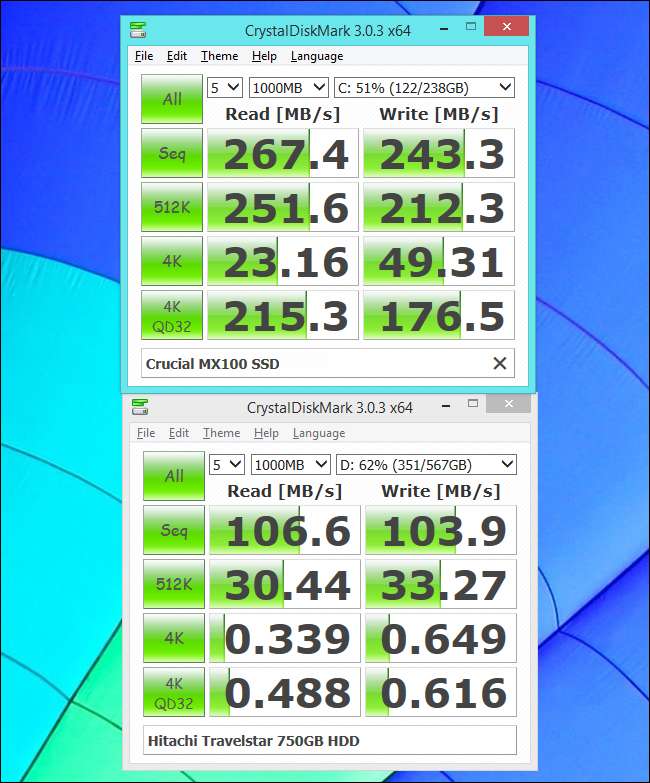
Nem csak az elméleti referenciaértékek javulnak. Számítógépe sokkal-sokkal gyorsabban indul. Mennyi javulás függ az operációs rendszertől, a hardvertől és attól, hogy milyen szoftver töltődik be az indításkor - de akár 10-20 másodpercig is csökkentheti, akár egy régebbi Windows 7 rendszeren is. Az asztala sokkal gyorsabban betöltődik, miután bejelentkezett. Még akkor is, ha sok van csúnya bloatware fut a rendszerindításkor , az asztal sokkal gyorsabban használhatóvá válik.
Egy program indítása, egy fájl megnyitása és valami lemezre mentése mind sokkal-sokkal gyorsabban megtörténik. Kattintson egy programra, és szinte azonnal betöltődik. A várakozás mindazon apró pillanatai összeadódnak. Még az internet böngészése is gyorsabb lesz - a böngésző SSD-n tárolt gyorsítótár-fájljaival szinte azonnal betöltődnek, ahelyett, hogy lassabban mennének a mechanikus meghajtóról.
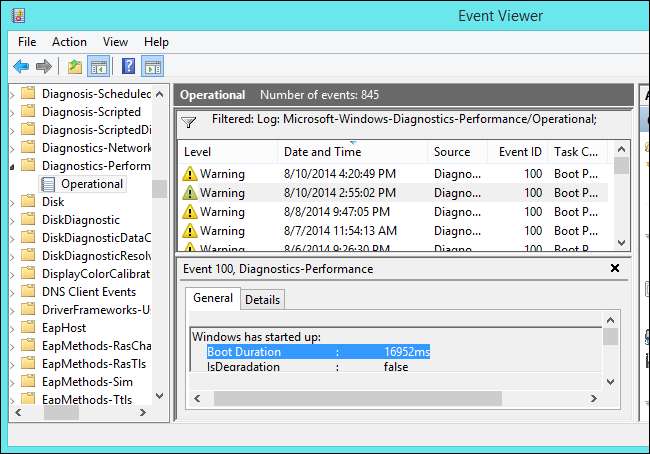
A nagy SSD-k most olcsók
Az SSD-k korábban nagyon drágák voltak, különösen a náluk lévő kis tárhely miatt. 2008-ban egy 80 GB-os Intel SSD 595 dollárba kerül. Ez óriási 7,43 USD / GB.
Most méreteseket kaphat Crucial MX100 256 GB SSD körülbelül 112 dollárért. Ez csak 0,43 USD / GB. Kevesebb helyre van szüksége? 128 GB csak 74 dollárba kerül - kb. 0,58 USD / GB. Ha többre van szüksége, 512 GB-ot kaphat 212 dollárért - drágább, de még mindig nagyon jó üzlet, 0,41 USD / GB. És ha komoly meghajtót akar, 1 TB-os SSD-t csak 360 dollárért kaphat , ami még mindig nagyon jó üzlet a legtöbb laptop gyártói frissítéséhez képest.
Ezek nem is alacsony minőségű meghajtók - izzó vélemények vannak. Várjon eladásra ezeken a meghajtókon, és végül még kevesebbet költhet! Nem kell beszereznie ezeket a konkrét meghajtókat, de ezek nagyszerű példa arra, hogy merre tartanak az árak.
Ez borzasztóan drágának tűnhet, ha 2 TB-os mechanikus merevlemezt lehet szerezni körülbelül 113 dollárért. Ez csak kb. 0,06 USD / GB! De mennyi helyre van szükséged valójában? Szinte minden számítógép-felhasználó számára a sebesség fontosabb, mint a nyers kapacitás. A sebességet folyamatosan érezni fogja, de a legtöbb embernek nem kell 2 TB adatot tárolnia a meghajtóján. Ha mégis szüksége van a helyre, ez nagyszerű ok mindkettő megszerzésére - SSD-re a rendszerfájlokhoz és programokra, valamint mechanikus meghajtóra a médiafájlok és egyéb dolgok hosszú távú tárolásához, amelyekre nincs szüksége.
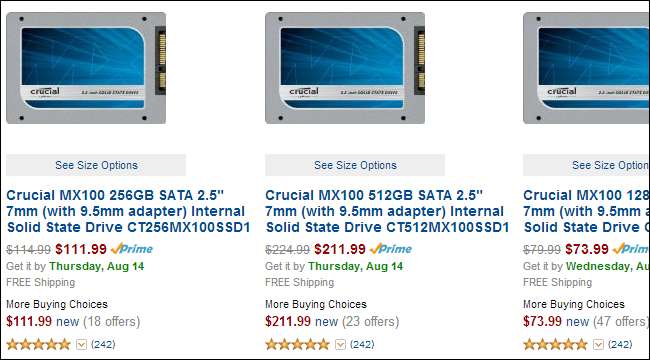
Az SSD telepítése egyszerű
Az SSD telepítése meglehetősen egyszerű - alapvetően ugyanaz, mint a merevlemez telepítése . Feltéve, hogy asztali PC-t használ, könnyen kikapcsolhatja a számítógépet, kinyithatja annak házát, és behelyezheti az SSD meghajtót a meghajtó rekeszébe. Egynél több meghajtórekesznek kell lennie, így az SSD-t a mechanikus meghajtó mellé telepítheti, és a régi mechanikus meghajtót továbbra is használhatja további tárhelyre.
A laptop frissítése kissé bonyolultabb lehet , de gyakran még mindig nem túl nehéz. Feltételezve, hogy megnyitja laptopját, cserélhet SSD-t a mellékelt meghajtóra. Optikai meghajtó-hely-SSD-készletek is beszerezhetők, amelyek lehetővé teszik a DVD- vagy CD-meghajtó cseréjét egy SSD-re.

ÖSSZEFÜGGŐ: A Windows telepítésének áttelepítése szilárdtestalapú meghajtóra
Az SSD telepítése után könnyen újratelepítheti Windows a számítógépen és állítsa vissza fontos fájljait biztonsági másolatból egy szép, tiszta, friss, gyors rendszer érdekében. Ezt ajánljuk.
Ha valóban meg szeretné tartani a régi Windows telepítését, akkor megteheti. Sok szilárdtestalapú meghajtóhoz ingyenes meghajtóklónozó szoftver tartozik, amely segít a régi meghajtó tartalmának áttelepítésében egyenesen az SSD-re. A gyártók a lehető legegyszerűbb frissítést szeretnék elérni. Ha önállóan kell ezt megtennie, és a meghajtóhoz nem tartozik képalkotó szoftver, akkor van egy útmutatónk, amely segít Önnek migrálja a meglévő Windows-telepítését egy SSD-re .
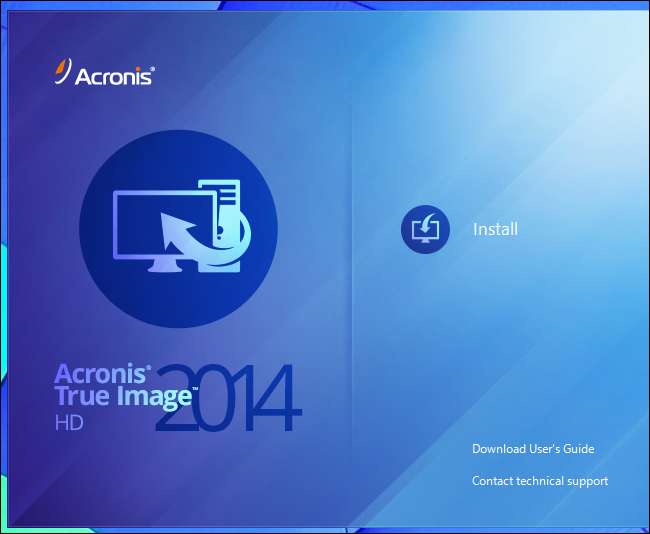
Persze, talán nem lehet SSD-re frissíteni. Talán van egy laptopja, amelyet egyszerűen nem tud kinyitni, vagy talán éppen más pénzre van szüksége a pénzre. Ennek ellenére az SSD frissítés az egyetlen legjobb frissítés, amelyet PC-jének adhat, és ez az elkövetkező évek során szépen és gyorsan képes futni. Ha sok időt tölt a számítógép mellett, akkor az életminőség javulása tapasztalható. Most jó áron, jó mennyiségű tárhelyért kaphatók, így a mechanikus hajtások felett irányított árprémium sokkal kevésbé fontos. A további tárolás érdekében mindig rendelkezhet külön mechanikus meghajtóval.
Kép jóváírása: Simon Wüllhorst on Flickr , Aaron és Ruth Meder a Flickr-en







